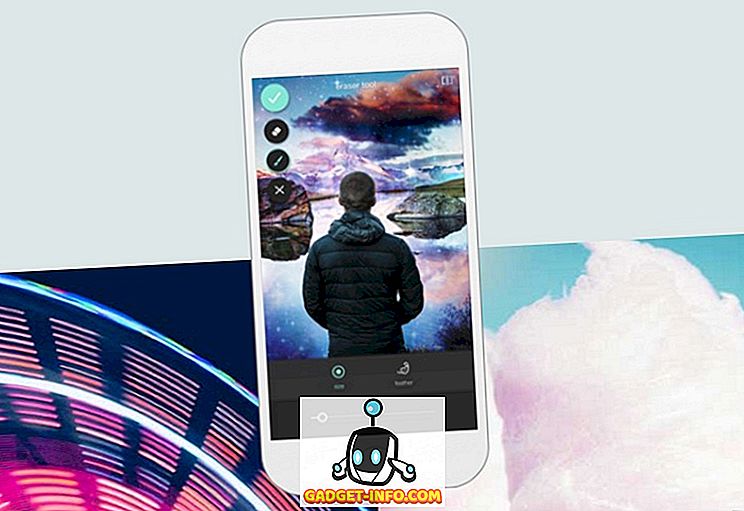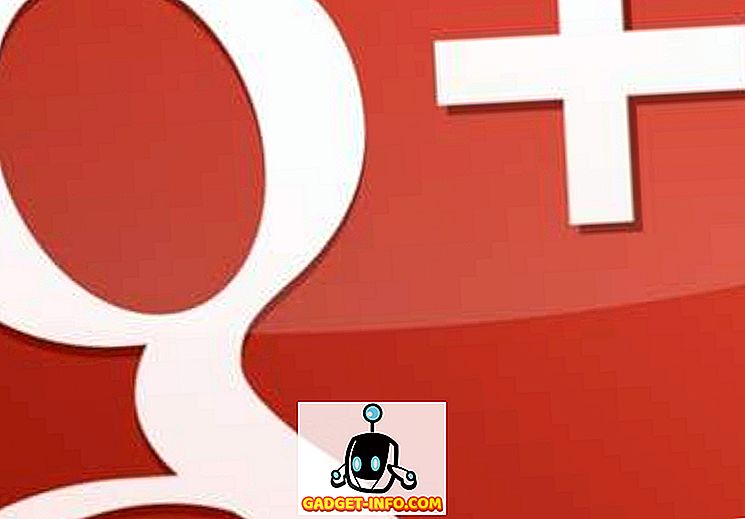Als Google ankündigte, dass es die Gmail-Benutzeroberfläche umgestaltet hat und eine Menge neuer Funktionen bringt, war ich aufgeregt. Nun, ich freute mich besonders für den neuen nativen Offline-Modus in Google Mail, der jetzt endlich da ist. Mit dem neuen Offline-Modus von Google Mail können Nutzer Google Mail auch ohne Internetverbindung nutzen. Wenn Sie den Offline-Modus aktiviert haben, können Sie den Chrome-Browser öffnen und Ihre E-Mails und Nachrichten ohne Internetverbindung überprüfen und lesen. Sie können sogar auf E-Mails antworten, die im Postausgangsordner von Google Mail gespeichert und gesendet werden, sobald Sie Ihr Gerät mit dem Internet verbinden. In diesem Artikel zeigen wir Ihnen, wie Sie den neuen Offline-Modus in Google Mail aktivieren können, um alle diese Funktionen nutzen zu können:
Aktivieren Sie den neuen Offline-Modus in Google Mail
Hinweis: Diese Funktion ist für GSuite- und Gmail.com-Konten verfügbar, jedoch nur, wenn Sie den Google Chrome-Browser verwenden.
Die Aktivierung des neuen Offline-Modus in Google Mail ist ziemlich einfach. Folgen Sie einfach den Schritten und Sie werden in wenigen Minuten fertig sein:
- Stellen Sie zunächst sicher, dass Sie die neue Version von Google Mail verwenden. Wenn Sie dies nicht tun, können Sie auf das neue Google Mail umsteigen.
2. Wenn Sie dies getan haben, klicken Sie zuerst auf das Symbol für das Einstellungszahnrad und dann auf „Einstellungen“ .

2. Hier finden Sie einen neuen Offline-Bereich . Klick es an.

4. Aktivieren Sie nun einfach den Offline-Modus, indem Sie auf das Kontrollkästchen klicken .

5. Sobald Sie auf das Kontrollkästchen klicken, werden einige Optionen angezeigt. Erstens sind die "Synchronisierungseinstellungen", in denen Sie die Anzahl der Tage auswählen können, für die Sie Ihre E-Mails offline speichern möchten . Sie erhalten drei Optionen, nämlich 7, 30 und 90 Tage. Es gibt auch eine Option zum Speichern von Anhängen, die standardmäßig aktiviert ist. Wenn Sie kein Speicherproblem auf Ihrem Laptop haben, empfehle ich Ihnen, die Dauer der letzten 90 Tage beizubehalten und die Einstellungen für "Anhang herunterladen" aktiviert zu lassen.

6. Dann müssen Sie auswählen, ob Sie Ihre Daten offline halten möchten, wenn Sie sich von Ihrem Google-Konto abmelden oder nicht. Wenn Sie die zweite Option auswählen, muss Google alle E-Mails jedes Mal erneut synchronisieren, wenn Sie sich anmelden. Wenn Sie also über einen persönlichen Laptop verfügen, auf den kein anderer Benutzer Zugriff hat, würde ich vorschlagen, dass Sie die erste Option auswählen speichert sowohl Daten als auch Zeit .

7. Wenn Sie schließlich Ihre Einstellungen festgelegt haben, klicken Sie einfach auf die Schaltfläche "Änderungen speichern", um den Offline-Modus für Ihr Google Mail zu aktivieren .

8. Wenn Sie fertig sind, werden alle Ihre E-Mails und Anhänge heruntergeladen, und Sie können offline darauf zugreifen.
Verwenden Sie den neuen Offline-Modus von Google Mail
Der neue Offline-Modus für Google Mail ist ideal für alle, die täglich mit einer Vielzahl von E-Mails zu tun haben und die Möglichkeit haben, mit ihnen zu arbeiten, wann immer und wo immer sie dies tun möchten. Ich persönlich liebe dieses neue Feature, da es mir ermöglicht, meine E-Mails während des Pendelns zu bearbeiten. Teilen Sie uns Ihre Meinung zu dieser Funktion mit, indem Sie unten in den Kommentaren schreiben.